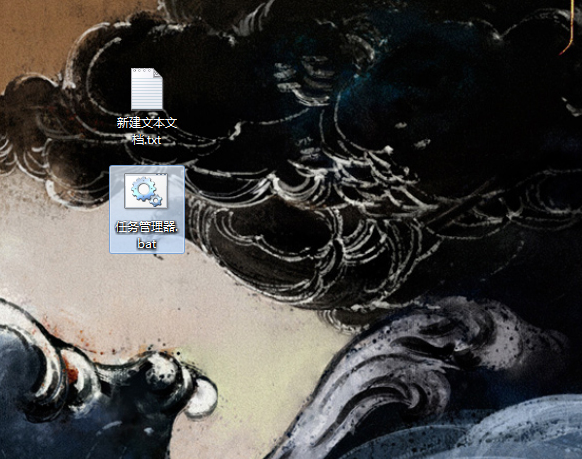当前位置>
系统教程>
win7怎样设置快速打开任务管理器?Win7旗舰版任务管理器快速打开方法
win7怎样设置快速打开任务管理器?Win7旗舰版任务管理器快速打开方法
发布时间:2022-07-27
作者:admin
来源:石大师官网
要说计算机上最常用的功能,必须是“任务管理器”,大多数人习惯于使用“ Ctrl + Alt + Delete”将其打开。 那么,有没有更快的方法? 有需要的朋友可以参考今天小编分享的Win7旗舰版快速打开共享教程。

方法步骤
在桌面新建一个文本文档;

在文档中输入:“C:WindowsSystem32 askmgr.exe”;

将之另存为批处理文件,即 “.bat”文件,并命名为任务管理器;
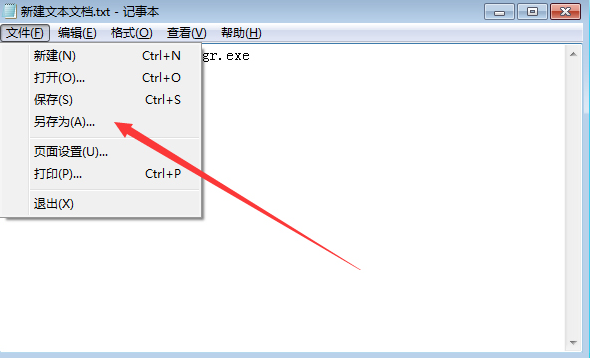
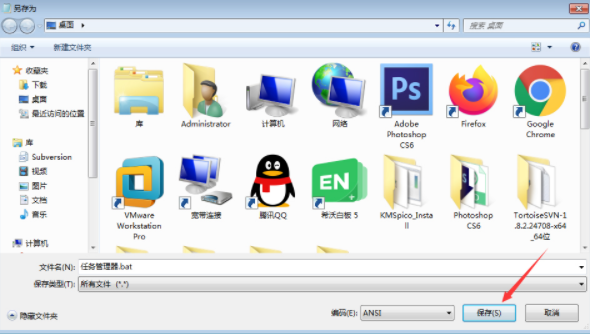
最后,双击打开即可。